Windows10でファイルをより速くコピーする方法

Microsoft Windows 10でファイルをコピーする速度を向上させる方法を紹介します。
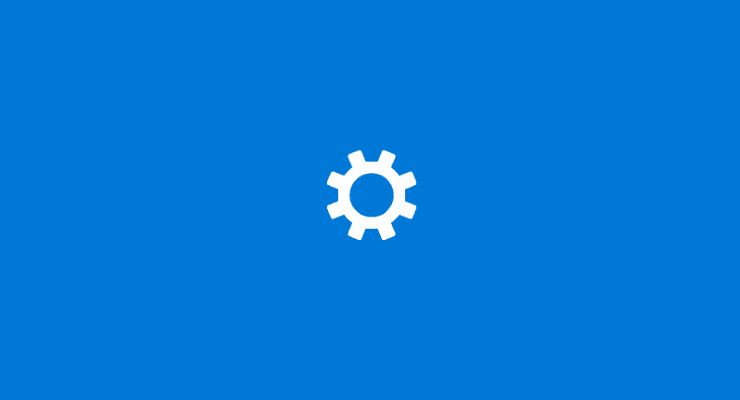
Windows 10で知らないかもしれない機能は、いわゆる「ウィンドウスナップ」オプションです。ウィンドウスナップを使用すると、ウィンドウをスナップして画面の特定のセクションを占めることができます。ウィンドウをスナップして、モニターの4分の1または半分を占めるか、残りのスペースを埋めることができます。この機能は非常に便利ですが、すべての人に役立つとは限りません。このガイドでは、Windows10でウィンドウスナップを使用して自動ウィンドウ配置を有効または無効にする方法について説明します。
カーソルが画面の端に触れるまでウィンドウをクリックしてドラッグすると、ウィンドウをスナップできます。ウィンドウを左端または右端にドラッグすると、モニターの左半分または右半分にスナップできます。ウィンドウを画面のそれぞれの隅にドラッグして、モニターの4分の1にスナップすることもできます。
ヒント:マウスボタンを離す前に、ウィンドウがスナップする場所のスリムなプレビューアウトラインを確認できます。スナップさせたくない場合は、手放さずにウィンドウを引き離します。
ウィンドウスナップオプションは設定アプリにあります。それらにアクセスするには、Windowsキーを押し、「スナップ設定」と入力して、Enterキーを押します。スナップ設定は、「複数のウィンドウでの作業」の下に一覧表示されます。4つの設定があり、最初の設定は単純なオン/オフの切り替えです。これをオフにすると、ウィンドウスナップは完全に無効になります。
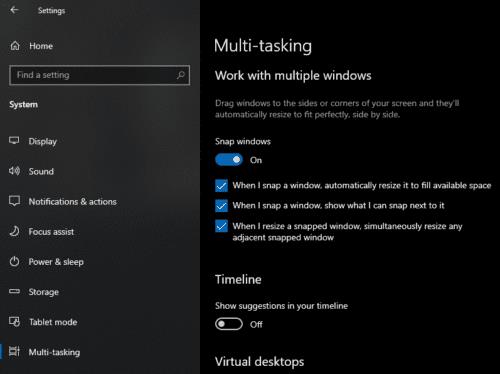
スナップウィンドウを狭くすると、他のスナップウィンドウが広くなり、ギャップが埋められます。
2番目の設定は、「ウィンドウをスナップすると、使用可能なスペースを埋めるためにウィンドウのサイズが自動的に変更されます」です。この設定を無効にすると、ウィンドウは常にモニターのちょうど半分または4分の1にスナップします。ただし、このオプションを有効にすると、スナップの柔軟性が少し向上します。1つのウィンドウをモニターの左半分にスナップしてから手動で狭めると、モニターの右側に2番目のウィンドウをスナップすることで残りのスペースを埋めることができます。
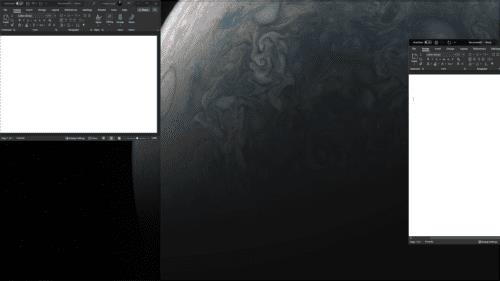
ウィンドウをスナップすると、使用可能なスペースを埋めようとします。
3番目の設定は、「ウィンドウをスナップするときに、その横にスナップできるものを表示する」です。ウィンドウをスナップし、スナップされたウィンドウのないスペースがある場合、そのスペースにスナップできる他のウィンドウが表示されます。これは、残りのスペースを簡単に埋められるように設計されています。
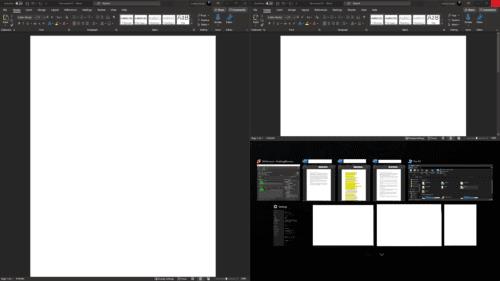
ウィンドウをスナップすると、使用可能なスペースを埋めようとします。
4番目の最後の設定は、「スナップウィンドウのサイズを変更するときに、隣接するスナップウィンドウのサイズを同時に変更する」です。たとえば、2つのウィンドウがそれぞれモニターの半分にスナップされ、この設定が有効になっている場合、一方のウィンドウをクリックしてドラッグすると狭くなり、もう一方のウィンドウはそれに合わせて広くなります。この設定を無効にすると、2番目のウィンドウは自動的に拡大されません。
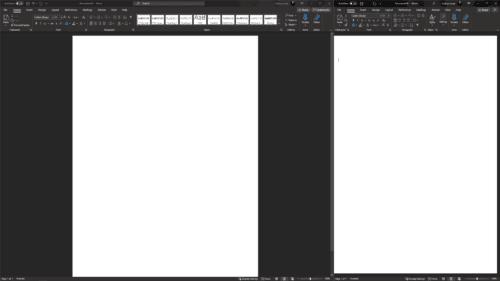
スナップウィンドウを狭くすると、他のスナップウィンドウが広くなり、ギャップが埋められます。
これらすべてのオプションを有効にしておくと、複数のプログラムやモニターを操作する場合など、一度に表示する複数のウィンドウを整理する場合に非常に役立ちます。それらのいずれかを有効または無効にするには、それぞれのスライダーを1回クリックするだけで、変更が即座に適用されます。
Microsoft Windows 10でファイルをコピーする速度を向上させる方法を紹介します。
OneNoteでは、ノートブックを同期するためにパスワードが必要になる場合があります。この問題を修正するための有用な方法を学びましょう。
エラー0X800701B1は、Windows10で「存在しないデバイスが指定されました」と表示され、外付けHDDが正しく機能しない場合に発生します。
Microsoft Windows10のハードドライブの空き容量を増やすためにファイルやフォルダーを安全に削除できる場所のリスト。
インターフェイスのリリース中にエラーが発生した場合の対処法や解決策について詳しく説明します。
クリップボード機能は、さまざまなデバイスから情報にアクセスする際に便利ですが、機密情報を扱う方にはオフにすることが推奨されます。
OneNoteエラー0xE00001BBを修正するには、このセクションファイルが破損しています。キャッシュをクリアして、コンピューターを再起動してください。
マイクロソフトが7月29日にWindows10の発売を正式に発表する直前に、Windows7および8.1のユーザーは通知に新しいアイコンが表示され始めました。
OneDriveは、Web、モバイルデバイスで利用できるMicrosoftのクラウドストレージソリューションです。また、Windows 10に統合されており、ユーザーにネイティブを提供します
バックアップは何年も前から存在しており、私たちの中にはバックアップを使用する人もいれば、使用しない人もいます。この絶え間なく変化する世界で、私たちは貴重な写真が置かれている場所に住んでいます
何年もの間、Windowsのタスクバーは常に画面の下部に配置されてきました。しかし、それはそのようにとどまる必要はありません、あなたはそれを持っていることを好むかもしれません
マイクロソフトは、WindowsInsiderプログラムに参加している皆さんのために新しいWindows10デスクトップビルドを公開しました。ビルド10565にはいくつかの新しいものが付属しています
待望の休憩の後、Windows 10Insiderプレビュープログラムが再び立ち上がっています。熱心なインサイダーは、Windows 10Insiderビルドで予期せず迎えられました
Windows 10 November Updateのリリースに伴い、別のドライブにアプリをインストールできるようになりました。あなたはもはやあなたのインストールを制限されていません
確かに、Windows 10のメールアプリとカレンダーアプリは、過去数か月で大きく進歩しました。両方のアプリの最近の更新により、Microsoftは
Windows 8以降、ユーザーはすべてのWindowsデバイス間でPCの設定を同期できるようになりました。この便利な機能を使用すると、
あなたはあなたのひどい手書きのためにコンピュータを非難しますか?私たちもそうします。幸いなことに、Windowsは私たちの落書きの認識にかなり優れていますが、それを見つけた場合
最近、私たちの多くは無制限のインターネットを持っていません。あるいは、スマートフォンやタブレットで無制限のデータプランを利用している場合、最後に必要なのはWindowsがすべてを盗むことです。
仮想デスクトップを使用すると、ユーザーは仮想ワークスペースを管理し、物理的なディスプレイの制限を超えて、アプリやウィンドウを整理してすばやくアクセスできます。
Windows 10は本日、段階的に展開され、世界中のいくつかの国で展開されます。あなたがWindows7でそれを予約したユーザーの1人または
エラーやクラッシュが発生している場合は、Windows 11でのシステム復元手順に従ってデバイスを以前のバージョンに戻してください。
マイクロソフトオフィスの最良の代替を探しているなら、始めるための6つの優れたソリューションを紹介します。
このチュートリアルでは、特定のフォルダ位置にコマンドプロンプトを開くWindowsデスクトップショートカットアイコンの作成方法を示します。
最近のアップデートをインストールした後に問題が発生した場合に壊れたWindowsアップデートを修正する複数の方法を発見してください。
Windows 11でビデオをスクリーンセーバーとして設定する方法に悩んでいますか?複数のビデオファイル形式に最適な無料ソフトウェアを使用して、解決方法をご紹介します。
Windows 11のナレーター機能にイライラしていますか?複数の簡単な方法でナレーター音声を無効にする方法を学びましょう。
複数のメール受信箱を維持するのは大変な場合があります。特に重要なメールが両方に届く場合は尚更です。この問題に対する解決策を提供する記事です。この記事では、PCおよびApple MacデバイスでMicrosoft OutlookとGmailを同期する方法を学ぶことができます。
キーボードがダブルスペースになる場合は、コンピュータを再起動し、キーボードを掃除してください。その後、キーボード設定を確認します。
リモートデスクトップを介してコンピューターに接続する際に“Windowsはプロファイルを読み込めないため、ログインできません”エラーを解決する方法を示します。
Windowsで何かが起こり、PINが利用できなくなっていますか? パニックにならないでください!この問題を修正し、PINアクセスを回復するための2つの効果的な解決策があります。






















